OpenStreetMap Ja
地図の共有
OpenStreetMapに何らかのデータを投稿しようと活動していると、その結果を誰かと共有したくなることがあります。あなたのデータで興味深い マップができつつあるなら、他の人と共有したくなるかもしれません。この章ではあなたのマップを他の人々や組織に提供する方法を説明します。
まず知っておくべきことは、openstreetmap.org ウェブサイトでは、経緯度の値により任意の場所を示す変化しないパーマリンクを提供してい る、ということです。これは、URLそれ自体を使用した巧妙な手法であり、このURLにより表示したい場所を直接示すことができます。パーマリンクにより 簡単に特定箇所の地図が表示できます。openstreetmap.org サイト(閲覧ページ)では、地図の右下にあるパーマリンクあるいは、ショートリンクをクリックすることで使用できます。
パーマリンクの作成
地図上のパーマリンクをクリックすると、ブラウザのURLバーにパーマリンクURLが表示されます。 このURLをコピーし、eメールやオンラインフォーラム、ブログのコメントなどで使用することで他の人と情報の共有が行えます。また、パーマリンクを確認するには、必ず閲覧タブを表示しなければなりません。
こちらがパーマリンクの文法であり、使用できるすべてのパラメータになります:
http://www.openstreetmap.org/index.html?lat=[Latitude]&lon=[Longitude]&zoom=[Zoom Level]&layers=[Layer code]
位置(緯度と経度):緯度と経度はlatとlonの値で示します。もしマーカーで位置を示したい場合は、mlatとmlonを代わりに使用します。また、これらの値には小数点6桁までの数字を使用できます。
ズーム: ズームレベルは1(全世界を表示)から使用でき、最大でレベル18(徒歩の距離程度の縮尺)まで拡大できます。国レベルのマップ表示でしたら、ズームレベル6もしくは8を試してみてください。
レイヤー: レイヤーオプションの指定は任意です。デフォルトでは"Mapnik"(Layers=M)が設定されています。Layersは地図の見た目を変え る"skin"であり、標準のものだけでなく、layers=Oを指定することでOpenStreetMapのレンダラー、layers=Cでは Cyclemapでの地図表示になります。
レイヤーオプションは、例えば、安全な自転車の経路を見つけたい場合等にとても便利です。地図の右上にある+記号をクリックし、基底レイヤーのリストを表示します。他のレイヤーを選択すると、ブラウザのアドレスバー内のパーマリンクに表れます。大きく変わるのはマップに表示されている色やフォントです。
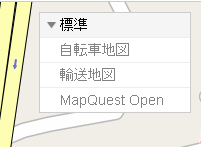
ショートリンクの作成
これまで見てきたように、パーマリンクは少し長いURLを生成します。パーマリンクでは、そのURLに表示している地図についてのすべての情報が含まれて いるからです。もし短いURLを使用したい場合は、地図の右下にあるショートリンクの文字を右クリックし、リンクURLをコピーしてください。こちらがテ キサス州のオースティンへのショートリンクの例になります: http://osm.org/go/Ts0q_IBJ--.
地図をダブルクリックすると、ダブルクリックした位置を中央とした地図が表示されます。また、ショートリンクURLの最後に’?m’を追加することで、 マーカーアイコンを表示することができます。例えば、次のショートリンクはオースティンコンベンションセンター周辺を示し、マーカーがTrinityスト リートと4thストリートの交差点付近に表示されます。 http://osm.org/go/Ts0q7wU3?m
これらのショートリンクは、インスタントメッセージやSMSの送信時や、ツイッターやフェイスブック等で あなたの地図へ導くツールとして役に立ちます。
ウェブページへの地図の埋め込み
地図を使い、他の人にサイクリングや飲み屋巡りの起点を示したい場合、ウェブページに埋め込むためのHTMLコードを取得し、地図をウェブページに埋め込 むことで、スマートフォンやそのサイトから地図を印刷し、容易に地図を参照することができます。次の手順で、OpenStreetMapをウェブページに 埋め込むためのコードを簡単に取得できます:
- ”閲覧”タブで住所検索や、地図の拡大やドラッグし表示したい場所を探してください。
- ”エクスポート”タブに切り替え、”エクスポートするファイル形式”の”埋め込みHTML”を選択してください。
- オプションでマーカーを地図に追加することができます。”オプション”の項目の中の”マーカーを地図に追加する”をクリックし、追加したい場所をダブルクリックしてマーカーを追加してください。また、ダブルクリックした場所が中央に表示されます。
- ”出力”項目の中のHTMLコードをコピーしてください。
- そのHTMLを地図を埋め込みたいウェブページのコード中に貼り付けてください。